大家好!今天我们来聊聊如何调整图片尺寸。无论是为了适应社交媒体、打印需求还是其他用途,调整图片尺寸都是一项非常实用的技能。接下来,我会介绍几种不同的软件和方法,帮助你轻松搞定修改图片尺寸。
使用Photoshop
Photoshop是一款功能强大的图像处理软件,轻松调整图片尺寸。
1.启动Photoshop,并点击顶部菜单的“文件”,然后选择“打开”,找到你需要调整尺寸的图片并打开它。
2.点击菜单中的“图像”,选择“图像大小”。在弹出的对话框中,你可以输入新的宽度和高度数值,或者调整分辨率。
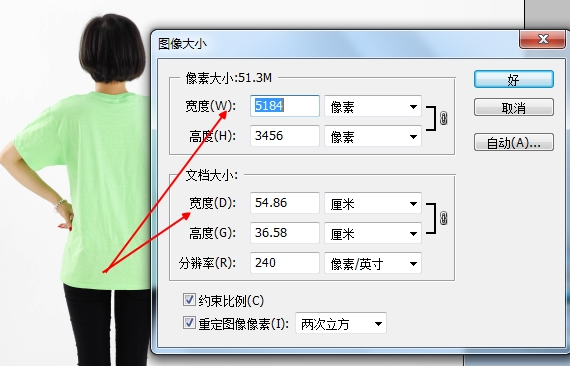
3.确认修改后的尺寸,点击“确定”,然后保存图片即可。
使用工具
1.下载安装图片格式转换器,该软件不仅可以转换图片格式也支持修改图片的格式。
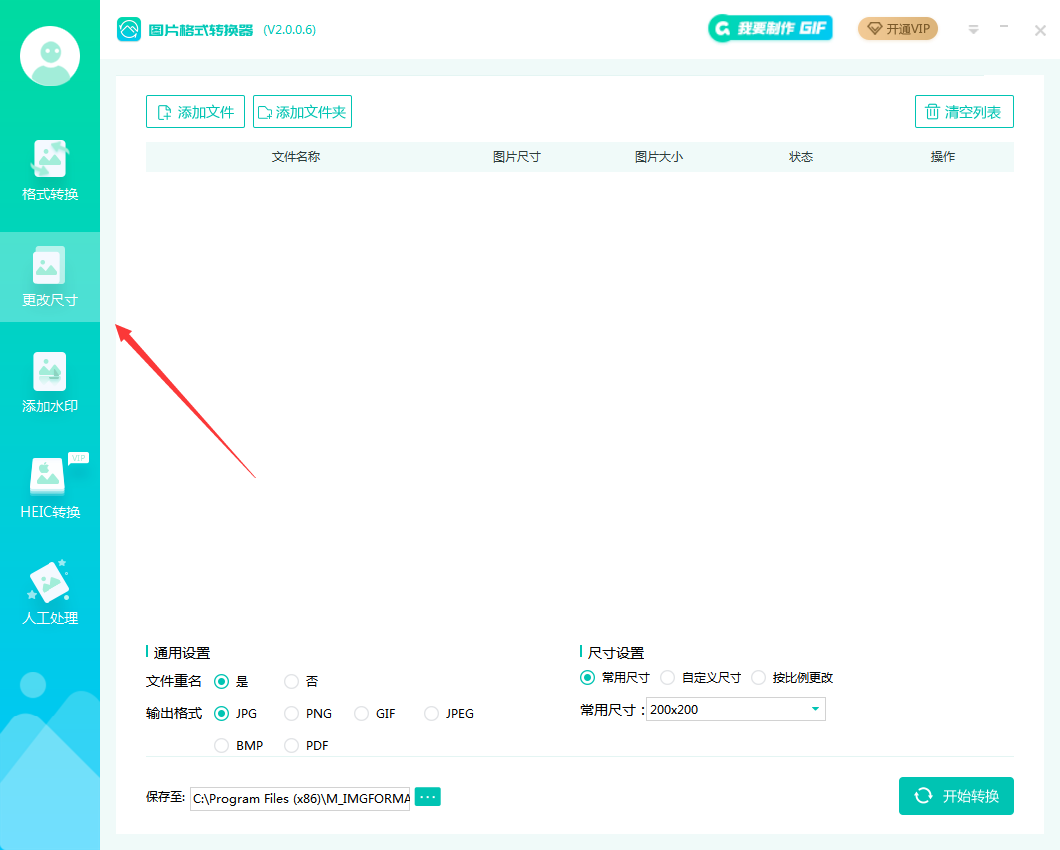
2.打开软件选择更改尺寸,然后将需要修改尺寸的图片添加进来。
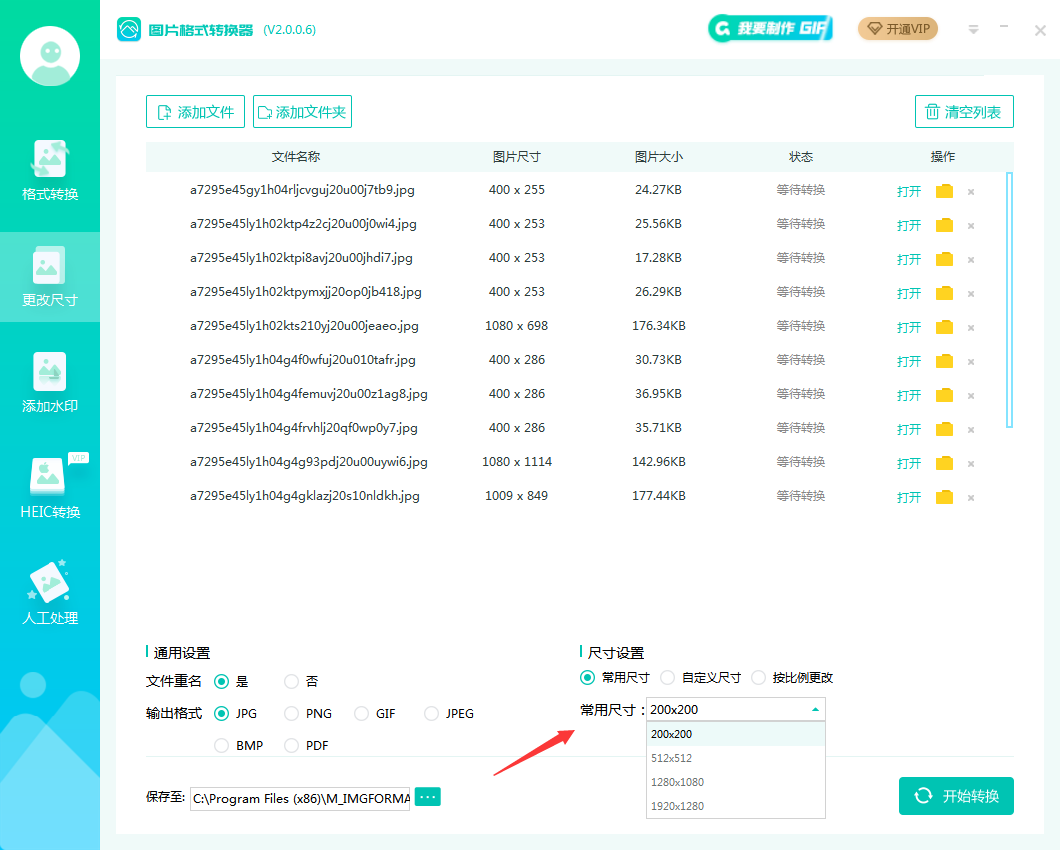
3.你可以选择常用尺寸也可以自定义尺寸,然后点击开始转换就可以了。
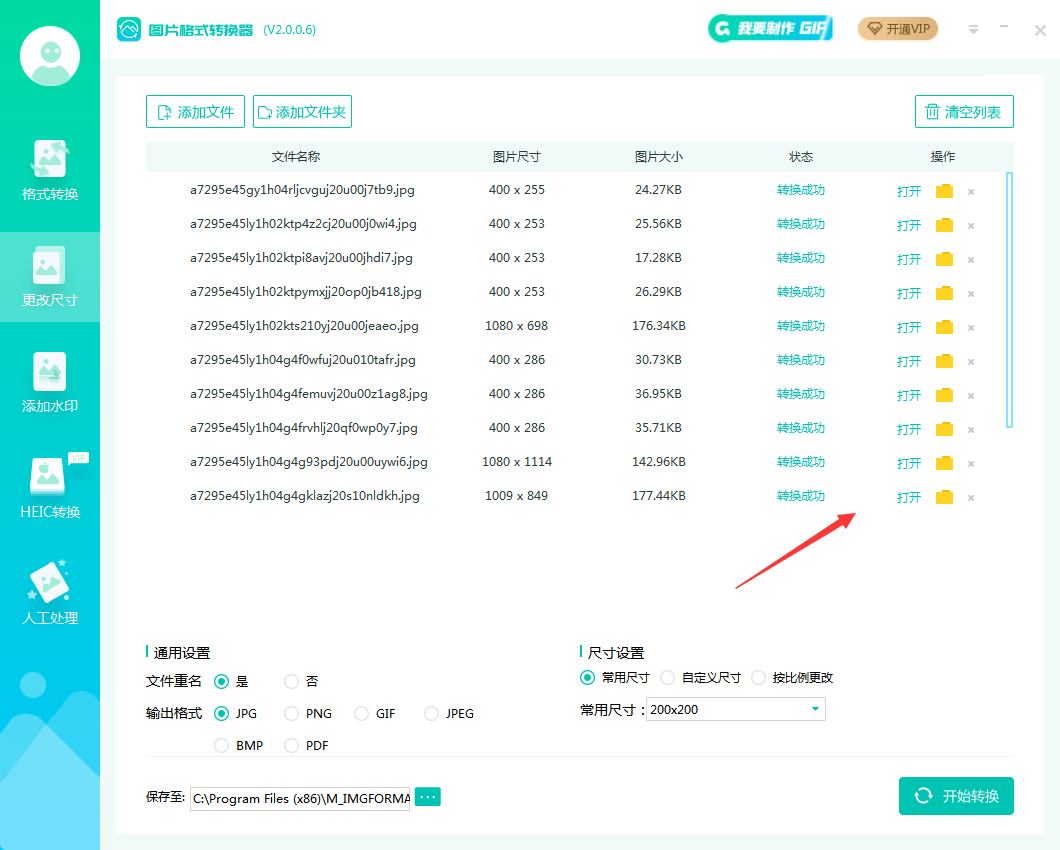
4.转换成功,打开查看就可以了。
使用Microsoft Paint
Microsoft Paint是Windows系统自带的一款简单图像编辑软件。虽然功能有限,但调整图片尺寸还是没问题的。
打开Microsoft Paint:
找到并启动Microsoft Paint。
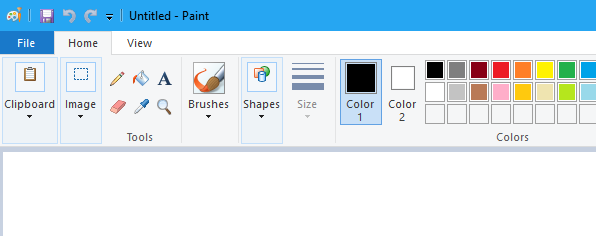
打开图片:
点击“文件”>“打开”,选择你的图片。
调整图片尺寸:
点击“调整大小”或“调整尺寸”。
输入新的宽度和高度值。
确认调整并保存图片:
点击“确定”并保存图片。
使用手机应用
如果你更喜欢在移动设备上操作,那么可以尝试一些手机应用来调整图片尺寸。例如,Snapseed、Adobe Photoshop Express和PicsArt等应用都提供了调整图片尺寸的功能。下载并安装这些应用后,你只需导入图片,然后根据应用提供的选项来调整尺寸。
以上就是几种调整图片尺寸的方法。无论你选择哪种方式,都可以根据自己的需求轻松调整图片尺寸。希望这些建议能帮助到你!

图片格式转换
图片格式转换器,一键照片换背景底色

 专区合集
专区合集 客户端下载
客户端下载 开通会员
开通会员 登录
登录









